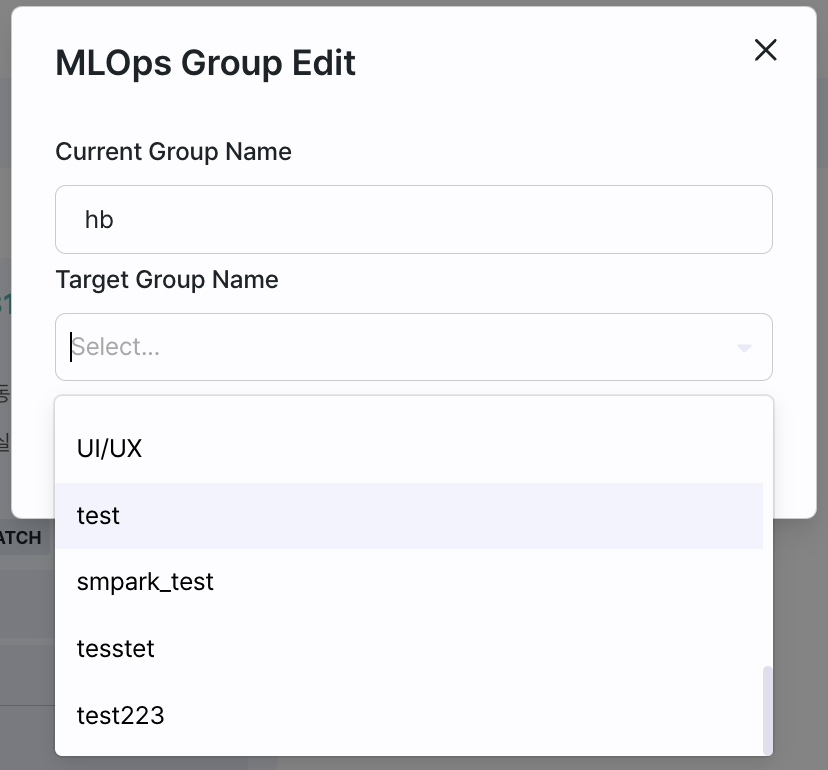MLOps
Menubar > MLOps
MLOps Group List
MLOps Group 목록을 보여줍니다. 화면 상단의 [검색] 을 통해서 MLOps Group을 검색합니다.
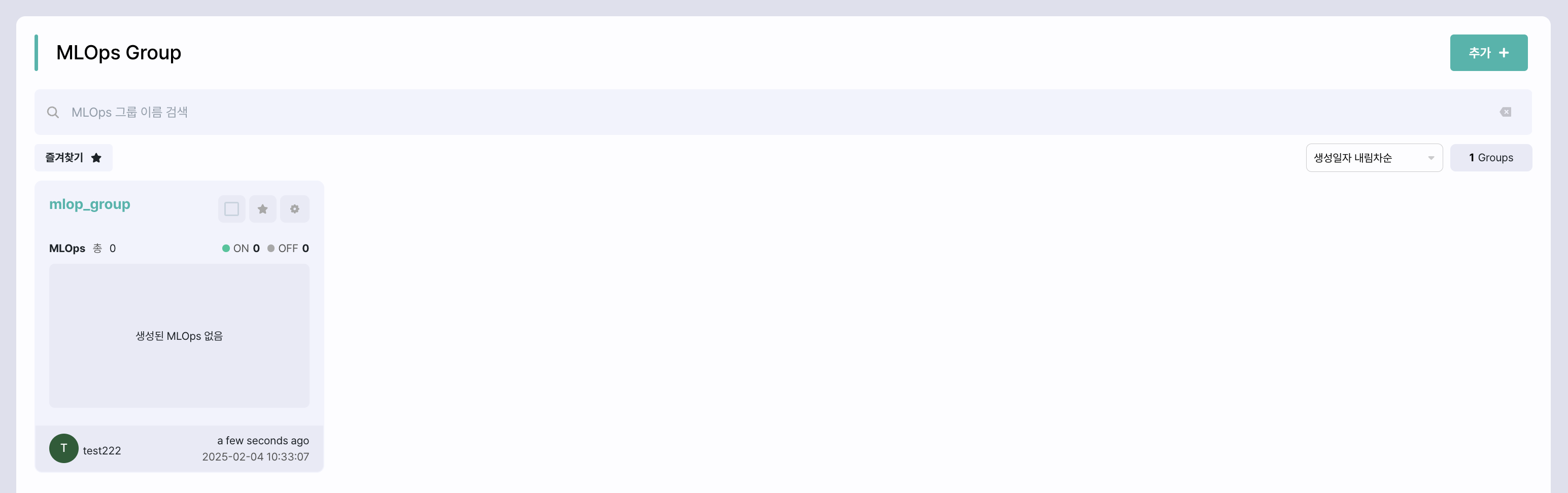
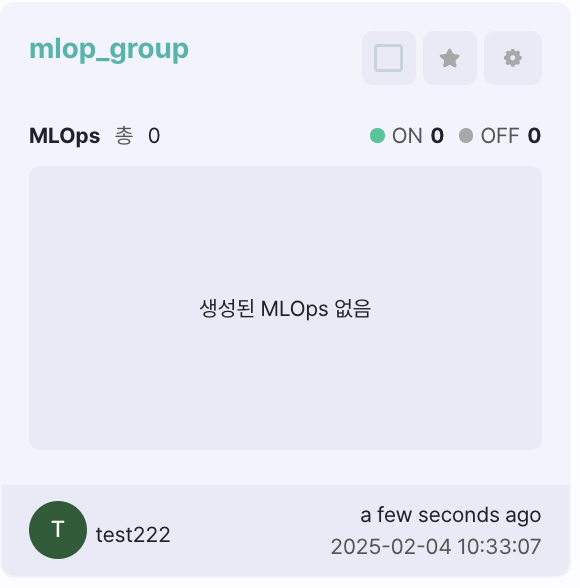
| 필드명 | 설명 |
|---|---|
| MLOps Group 이름 | MLOps Group 이름을 표시합니다. |
| 체크박스 | 체크박스를 클릭하여 멀티 삭제합니다. |
| 즐겨찾기 | 즐겨찾기 추가/선택합니다. |
| 설정 | MLOps Group 수정 및 삭제합니다. |
| MLOps 정보 | MLOps Group에 속해있는 MLOps의 이름과 ON/OFF 상태를 표시합니다. |
| 생성자 | MLOps Group을 추가한 생성자를 표시합니다. |
| 생성 시간 | MLOps Group 생성 일자와 경과 시간을 표시합니다. |
Create MLOps Group
화면 상단의 [추가] 버튼을 통하여 신규 MLOps Group을 생성합니다.
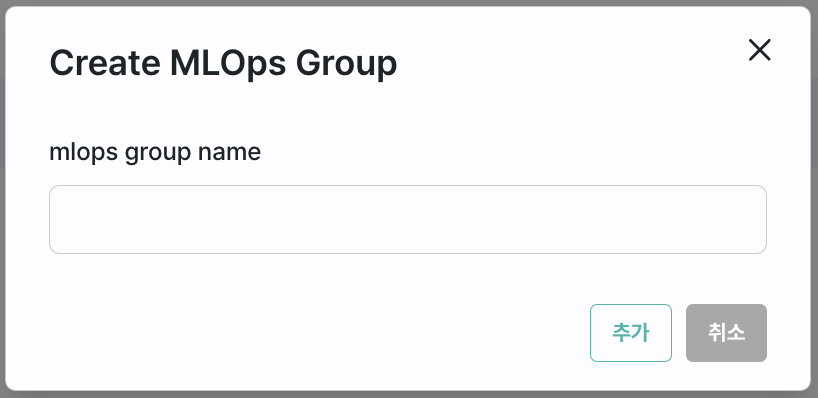
Delete MLOps Group
앱의 오른쪽 상단 설정메뉴의 [삭제] 버튼을 통해서 앱을 삭제할 수 있습니다.
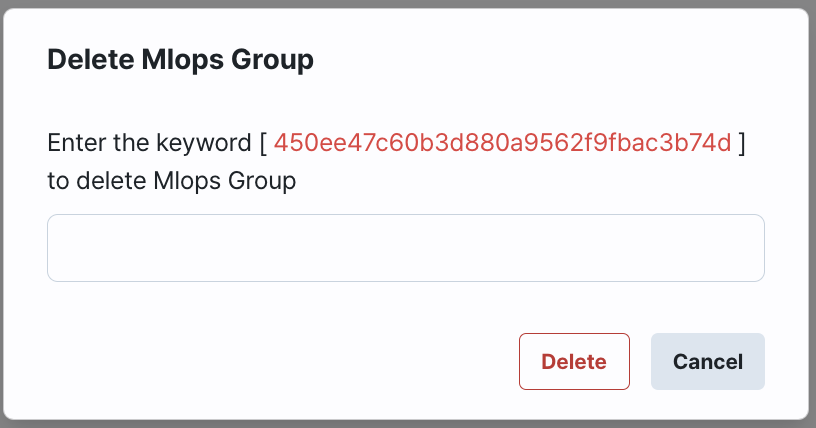
MLOps List
MLOps 목록을 보여줍니다. 화면 상단의 [검색] 을 통해서 MLOps를 검색합니다.
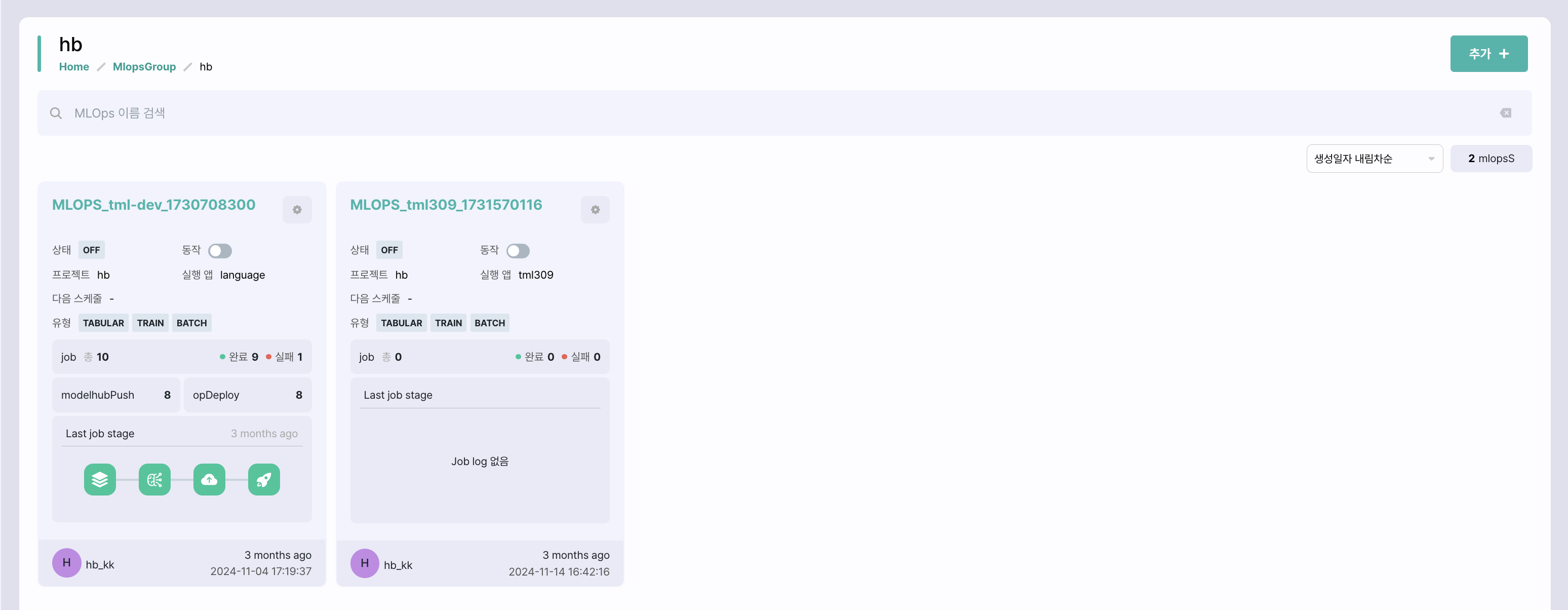
MLOps의 일부 기능(학습)은 GW플랫폼에서 지원하는 Tabular-ML 및
Vision-ML을 연동하여 사용합니다.
해당 앱이 플랫폼에 설치 되지 않은
경우에는 해당 기능을 사용할 수 없습니다.
Create MLOps
MLOps생성은 총 6단계로 구성되어 있습니다.
MLOps Types
MLOps의 유형을 선택합니다.
-
학습: 학습 -> 모델 배포 -> 서비스 배포 (Operation) 순서로 진행합니다.
-
배포: 신규 모델이 배포되었을 때, 서비스를 신규 모델로 배포합니다.
-
수집: 서비스(Operation)에서 이미지를 수집하여 Vision-DS의 데이터 셋을 생성합니다.
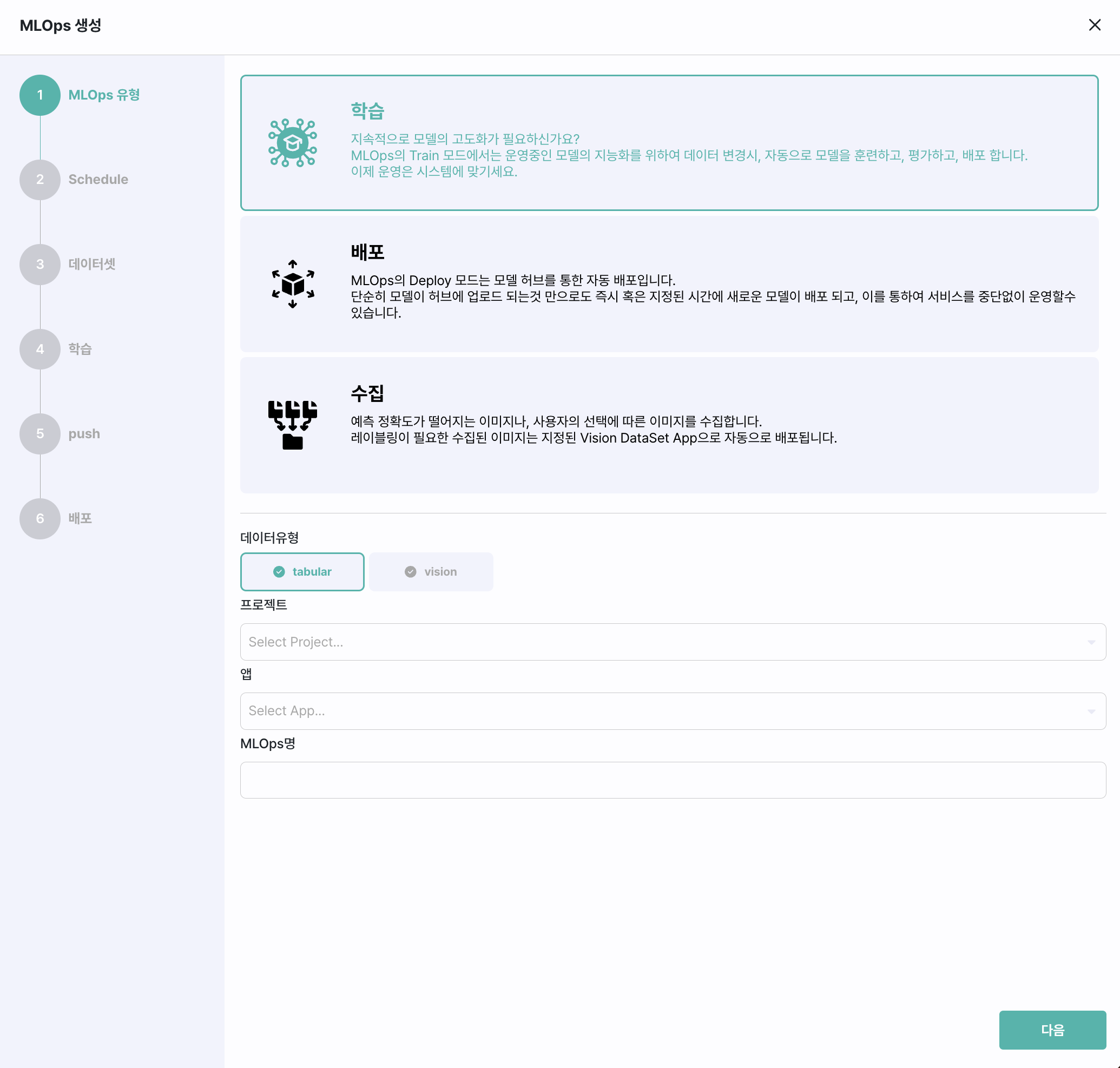
| 필드명 | 설명 |
|---|---|
| 데이터 유형 | Tabular / Vision 을 선택할 수 있습니다. |
| 앱 | MLOps작업이 진행 될 앱을 선택합니다. |
| MLOps명 | MLOps 이름을 부여합니다. |
Schedule
MLOps의 스케쥴을 설정합니다. 스케쥴 유형은 다음과 같습니다.
-
batch: 특정 시간 / 주기 별로 MLOps를 동작합니다.
-
Trigger: datahub에 데이터가 추가되었을 때, 동작합니다.
Batch 유형
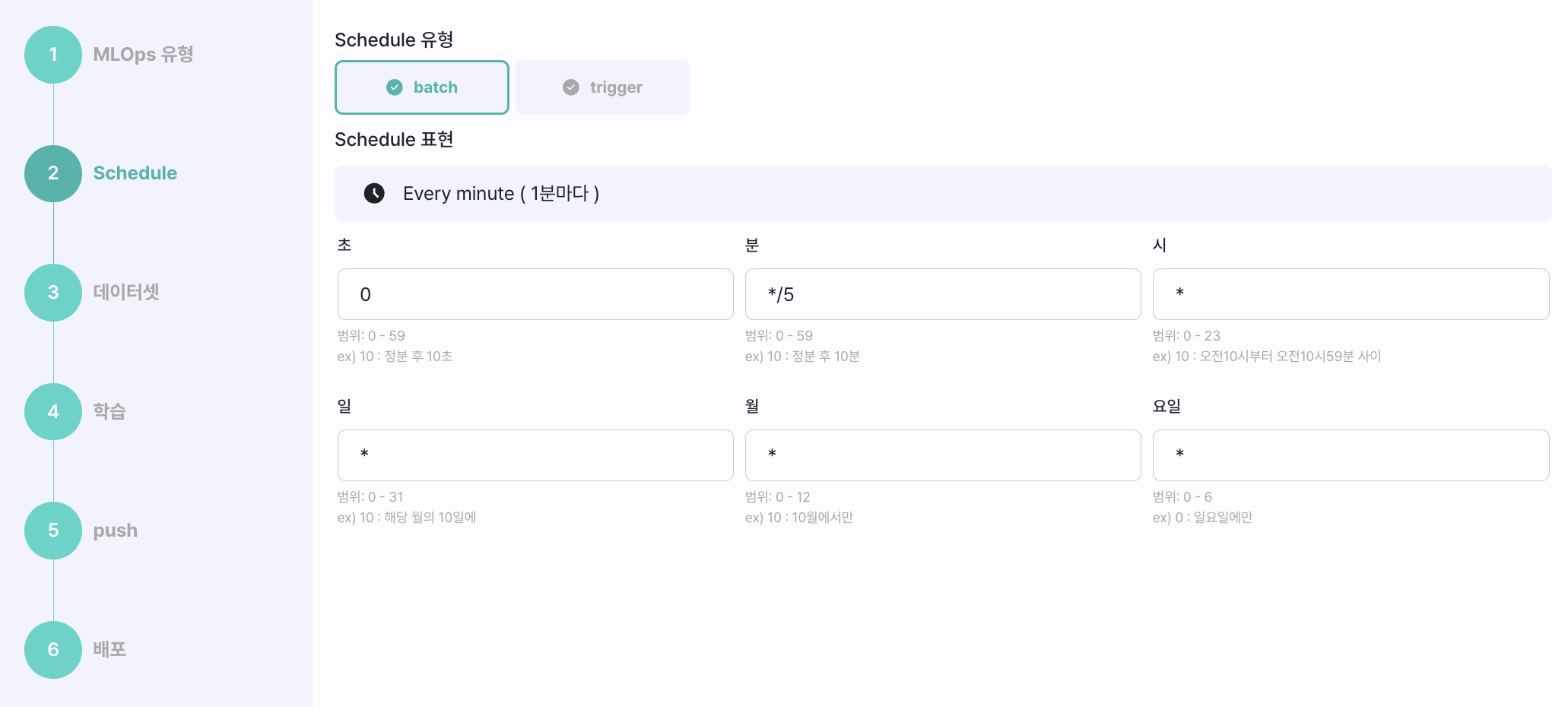
| 필드명 | 설명 |
|---|---|
| Schedule 유형 | batch / trigger를 선택합니다. |
| Schedule 표현 | Cron 형태로 schedule을 등록합니다. |
Trigger 유형
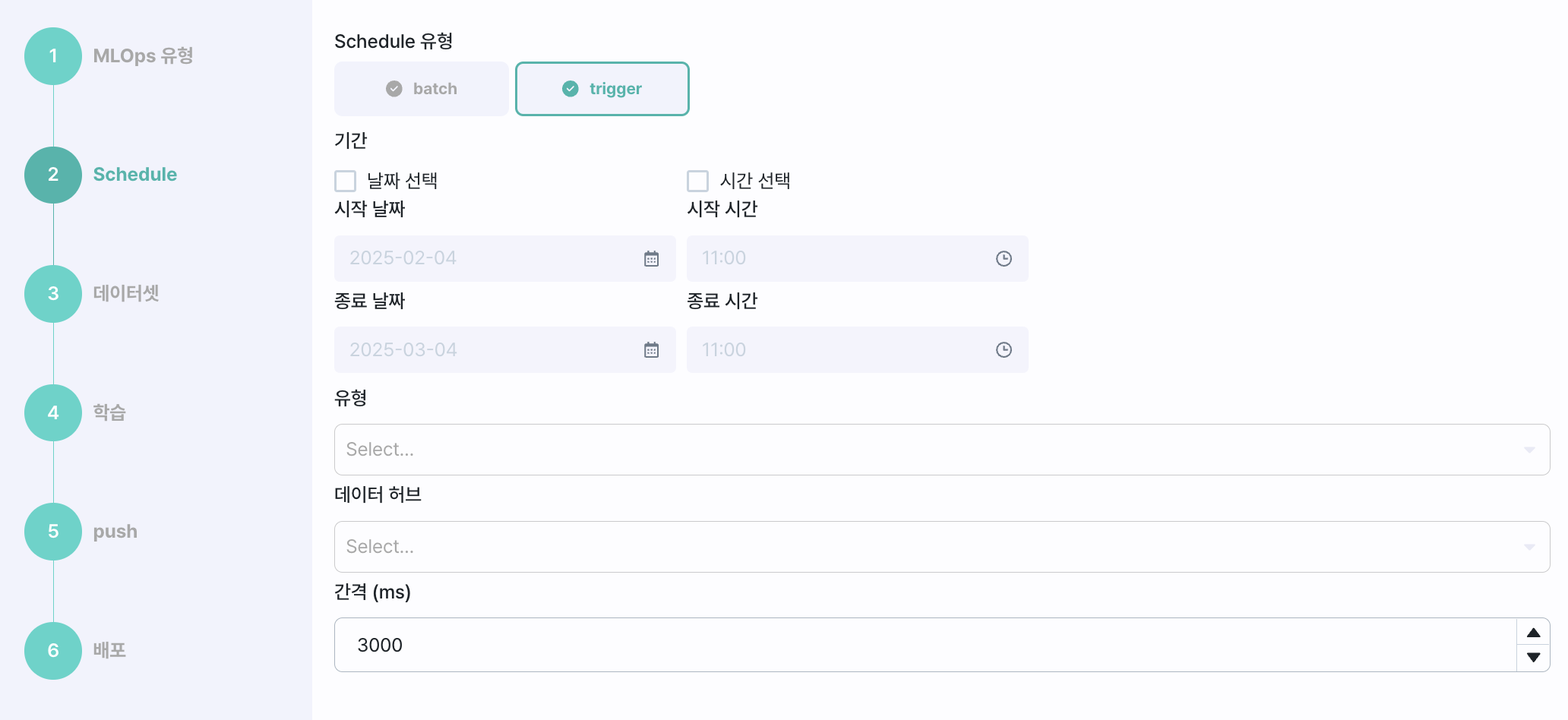
| 필드명 | 설명 |
|---|---|
| 기간 | 설정된 시작시간 / 종료시간 에만 유효하도록 설정합니다. |
| 유형 | Trigger의 종류를 선택합니다. 현재는 Datahub만 지원합니다. |
| 데이터 허브 | 변화를 추적할 Datahub의 DataSet을 선택합니다. |
| 간격(ms) | 확인 주기를 설정합니다. |
DataSet
MLOps의 학습에서 사용할 데이터셋을 선택합니다. datahub , database (tabular만 지원) , nifi (tabular만 지원) 선택합니다.
Datahub 유형
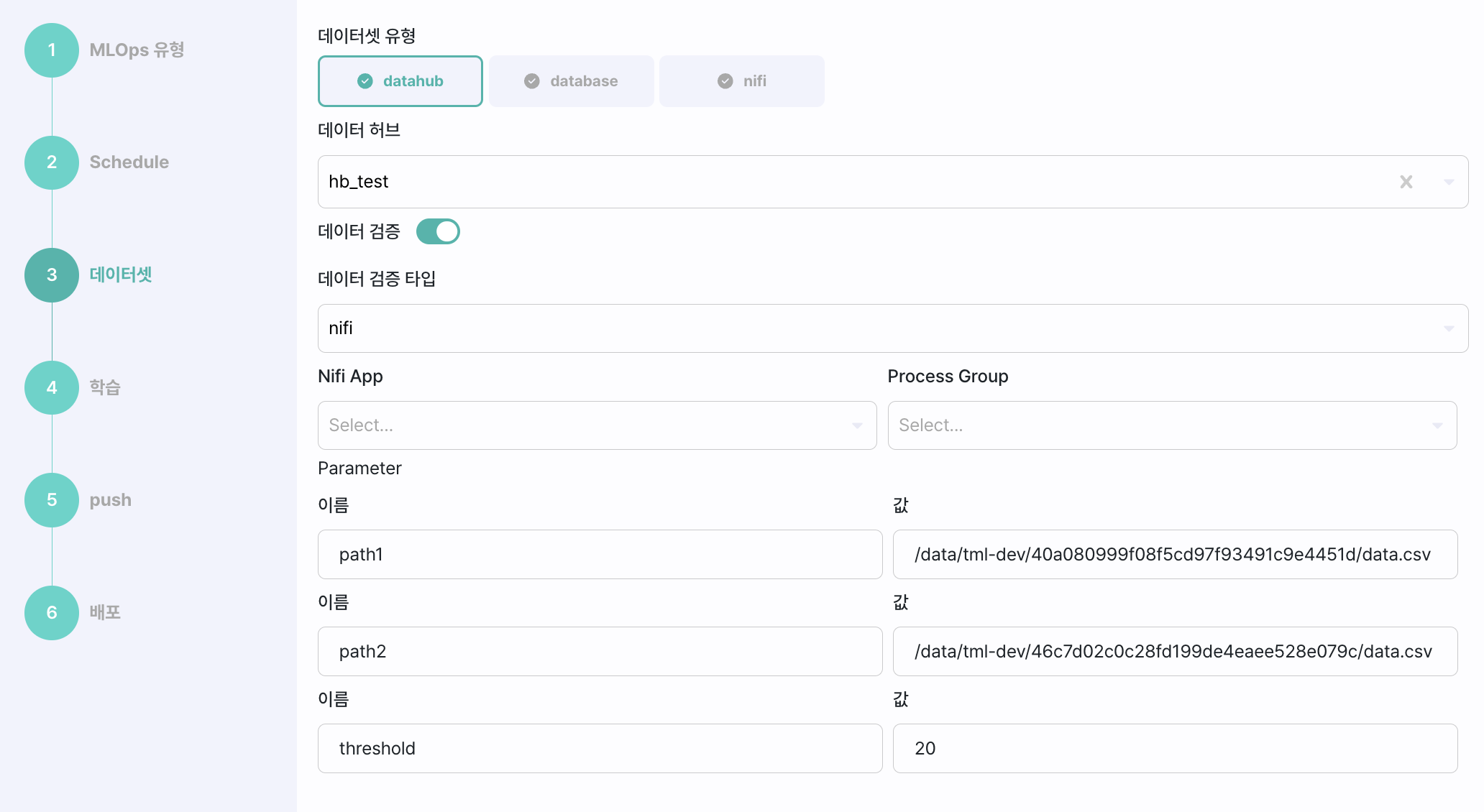
| 필드명 | 설명 |
|---|---|
| 데이터 허브 | 데이터 허브에서 가져올 데이터셋을 설정합니다. |
| 데이터 검증 | 데이터 검증여부를 설정합니다. |
| 데이터 검증 타입 | 데이터 검증 타입을 설정합니다. |
| Nifi App | Nifi App을 설정합니다. |
| Nifi ProcessGroup | Nifi ProcessGroup을 설정합니다. |
| Parameter | Parameterd의 이름과 값을 설정합니다. |
Database 유형
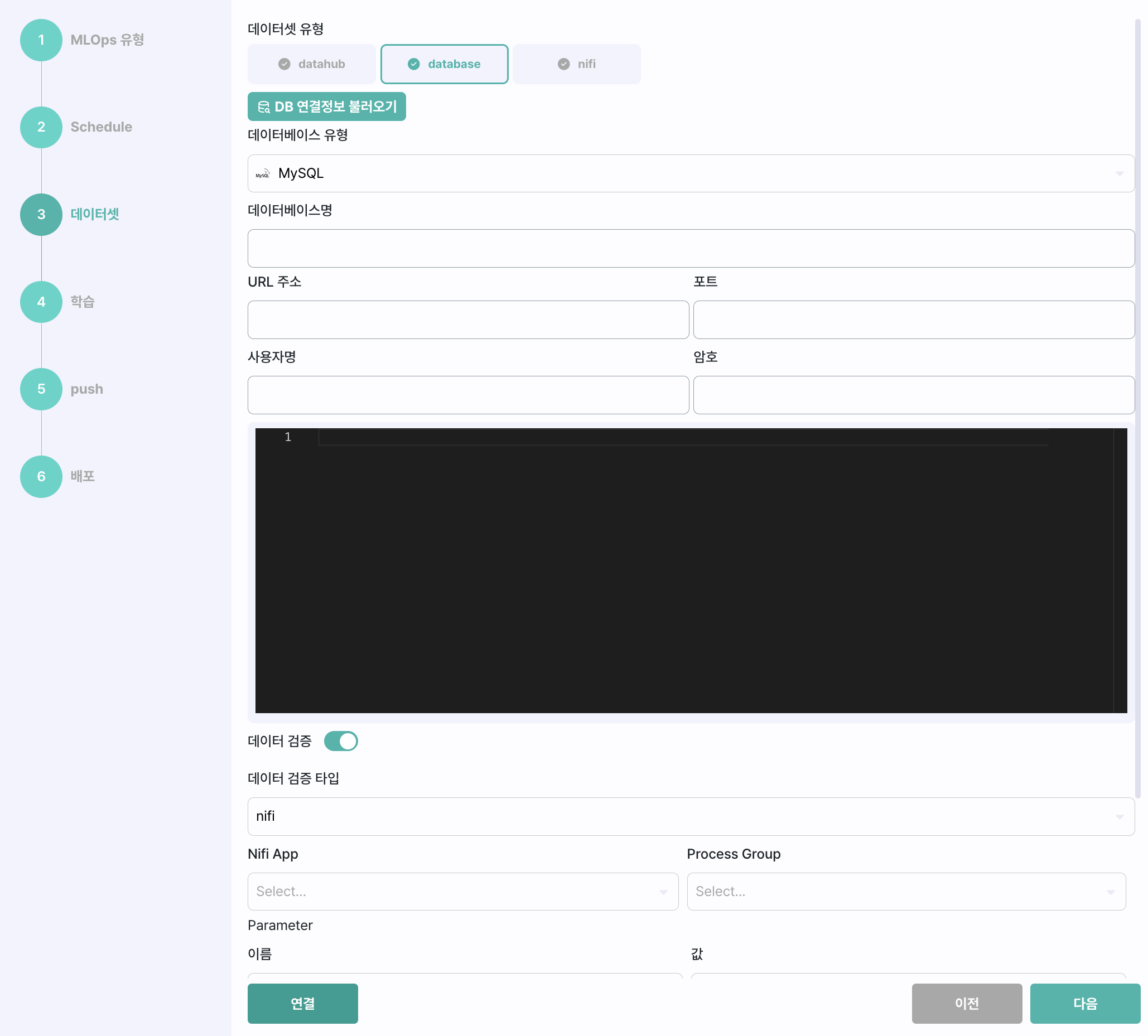
| 필드명 | 설명 |
|---|---|
| DB연결정보 불러오기 | DB연결 메뉴에 추가되어있는 DB연결정보를 불러옵니다. |
| 데이터베이스 유형 | 데이터베이스 유형을 설정합니다. |
| 데이터베이스명 | 데이터베이스명을 설정합니다. |
| URL 주소 | URL 주소를 설정합니다. |
| 포트 | 포트를 설정합니다. |
| 사용자명 | 사용자명을 설정합니다. |
| 암호 | 암호를 설정합니다. |
| 쿼리창 | 테스트 쿼리 작성 후 연결 버튼을 클릭하여 연결 테스트합니다. |
| 데이터 검증 | 데이터 검증 여부를 설정합니다. |
| 데이터 검증 타입 | 데이터 검증 타입을 설정합니다. |
| Nifi App | Nifi App을 설정합니다. |
| Nifi ProcessGroup | Nifi ProcessGroup을 설정합니다. |
| Parameter | Parameterd의 이름과 값을 설정합니다. |
Nifi 유형
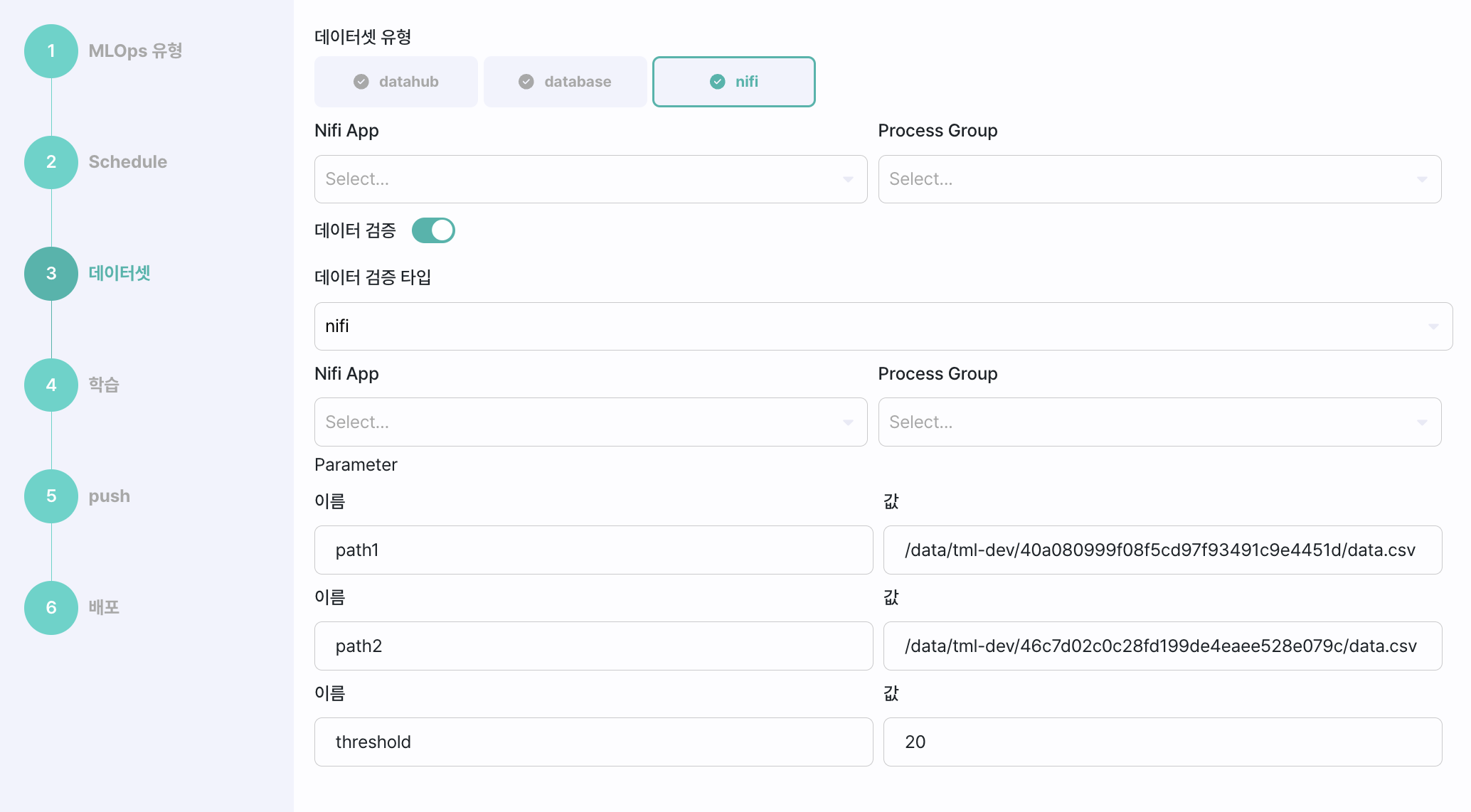
| 필드명 | 설명 |
|---|---|
| Nifi App | Nifi App을 설정합니다. |
| Nifi ProcessGroup | Nifi ProcessGroup을 설정합니다. |
| 데이터 검증 | 데이터 검증 여부를 설정합니다. |
| 데이터 검증 타입 | 데이터 검증 타입을 설정합니다. |
| 데이터 검증 Nifi App | 데이터 검증 Nifi App을 설정합니다. |
| 데이터 검증 Nifi ProcessGroup | 데이터 검증 Nifi ProcessGroup을 설정합니다. |
| 데이터 검증 Parameter | 데이터 검증 Parameterd의 이름과 값을 설정합니다. |
Training
Tabular type
학습 모델을 선택합니다.
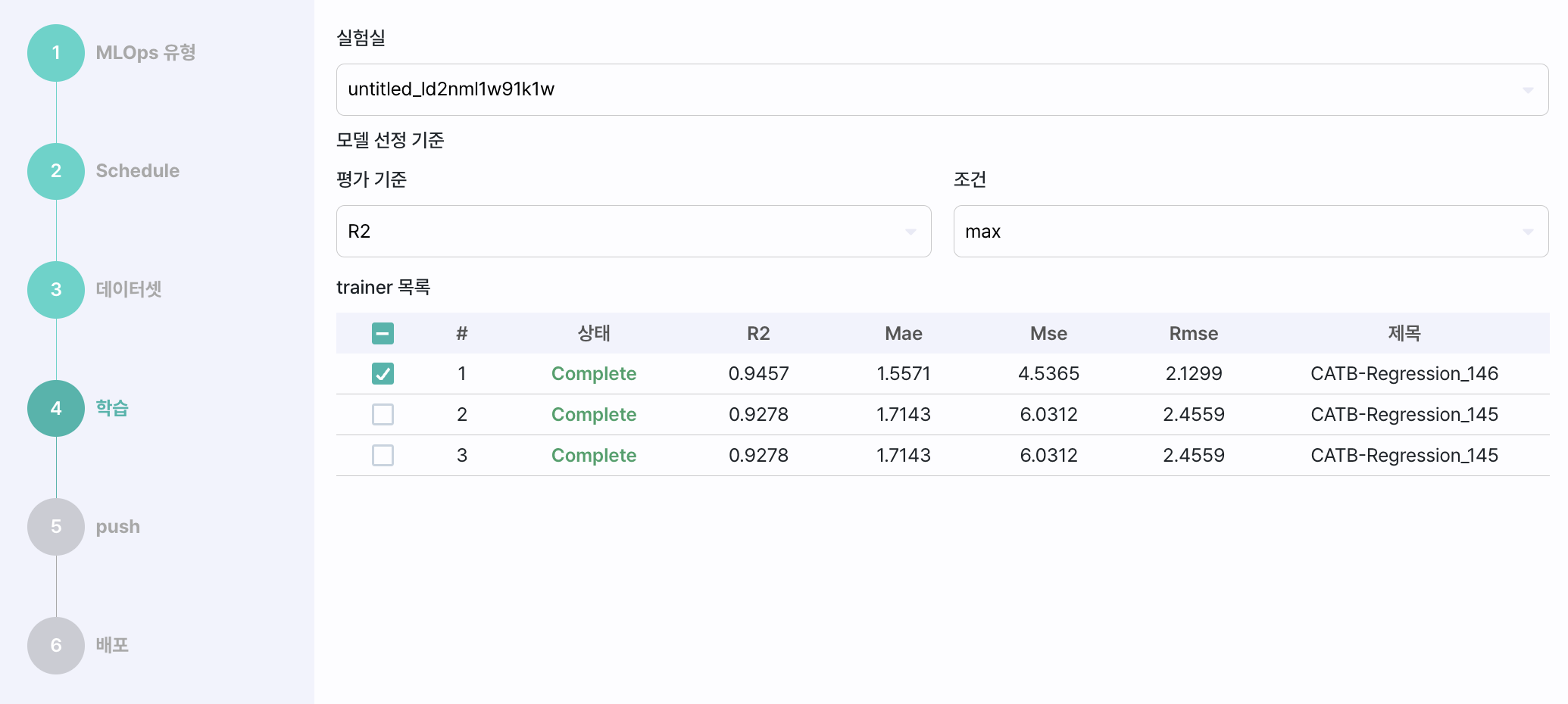
| 필드명 | 설명 |
|---|---|
| 실험실 | Tabular-ML앱의 실험실을 선택합니다. |
| 평가기준 | 학습 완료 후 모델 선정을 위한 평가 기준을 선택합니다. (R2, Mae, Mse, Rmse) |
| 조건 | 선택한 평가기준의 MIN , MAX를 선택합니다. |
| 모델 목록 | MLOps에서 학습할 모델을 선택합니다. |
Vision type
학습 모델을 선택합니다.
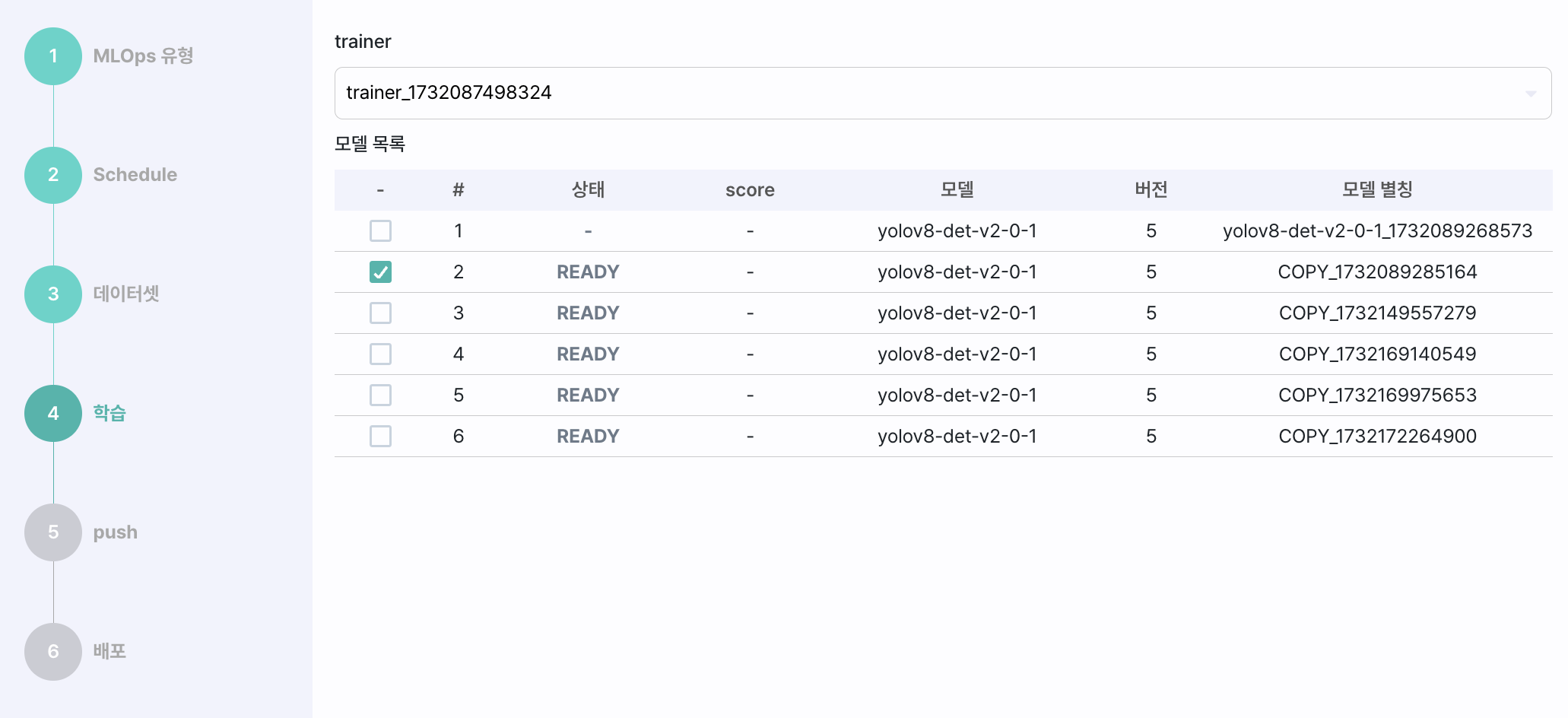
| 필드명 | 설명 |
|---|---|
| 실험실 | Vision-ML앱의 트레이너를 선택합니다. |
| Trainer 목록 | MLOps에서 학습할 모델을 선택합니다. |
Push
학습된 결과(Score)가 기존 모델보다 좋을 경우, 모델을 Modelhub에 push합니다.

| 필드명 | 설명 |
|---|---|
| push | 모델 Push여부를 선택합니다. |
| 모델허브 | 신규 생성된 AI 모델을 Push할 Modelhub의 AI 모델 이름을 작성합니다. |
| 강제 업데이트 | 학습된 결과(Score)와 상관없이 무조건 모델을 Push합니다. |
Deployment
Modelhub에 Push된 AI 모델을 Operation Routine에 배포합니다.
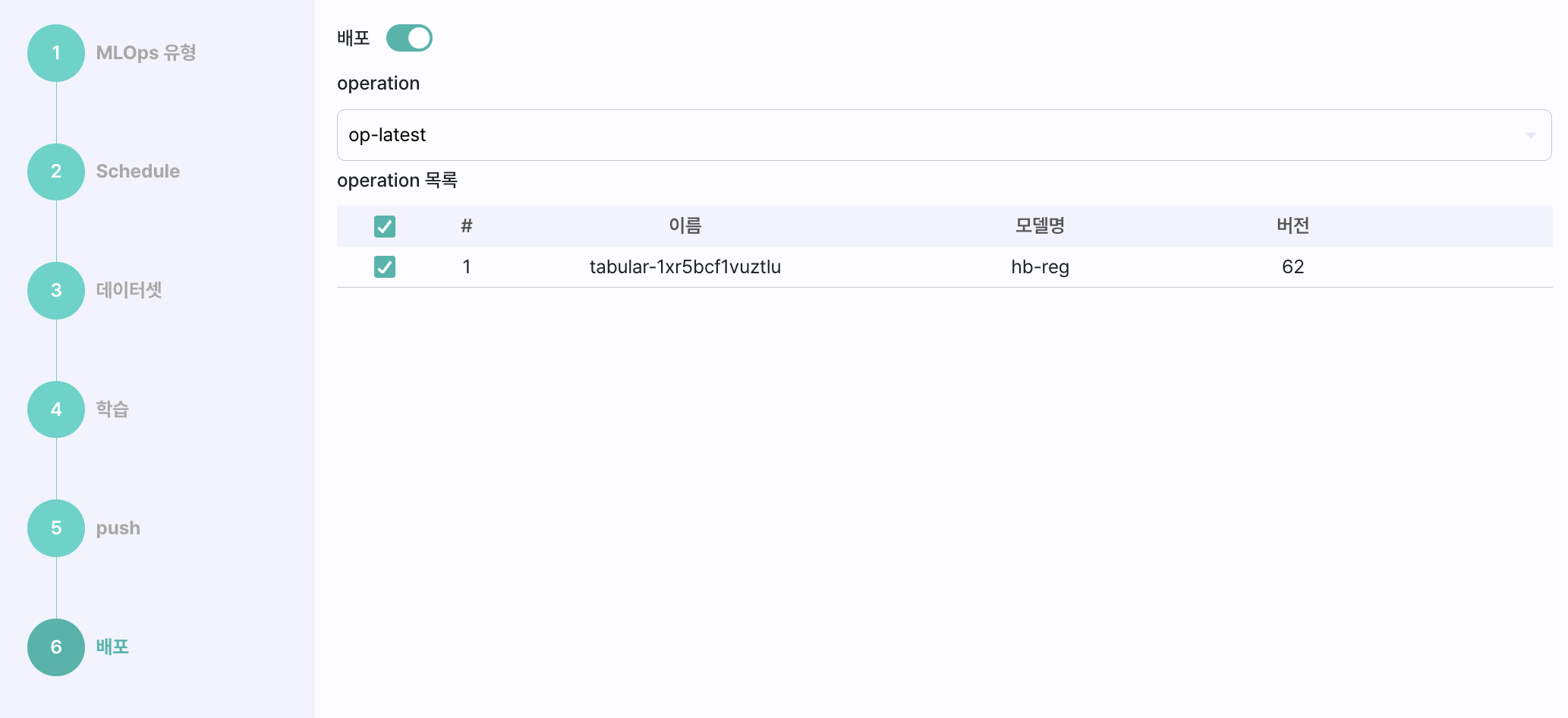
| 필드명 | 설명 |
|---|---|
| push | 모델 Push여부를 선택합니다. |
| 모델허브 | 모델을 Push할 모델허브의 이름을 작성합니다. |
Run MLOps
MLOps 목록에서 현재 프로젝트 내의 MLOps 상태 및 로그를 확인합니다. [On/Off] 버튼을 통해 MLOps작업의 스케줄을On/Off 합니다.

MLOps Monitoring
대시보드에서 MLOps 별 간단한 작업 상태 및 로그를 확인합니다. MLOps 블록을 선택하여 보다 상세한 로그를 확인합니다.
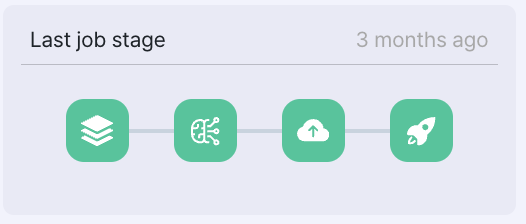
| 색상 | 상태 |
|---|---|
| 회색 | init |
| 파란색 | running |
| 초록색 | complete |
| 노란색 | pass |
| 빨간색 | fail |
MLOps Stage
MLOps를 선택하면 회차별 동작한 히스토리를 확인힙니다.
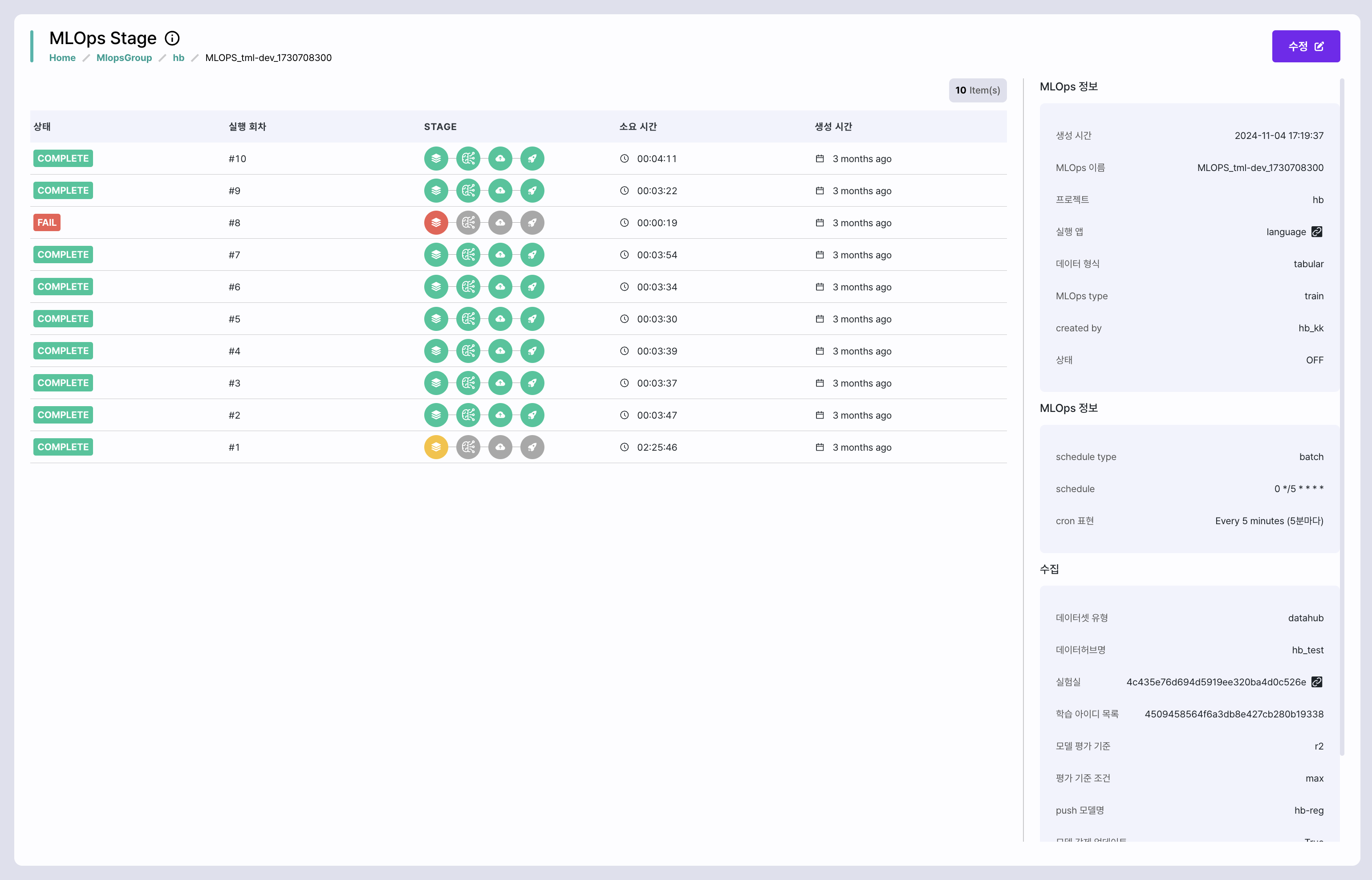
stage 히스토리를 선택하면 stage별 로그를 확인합니다.
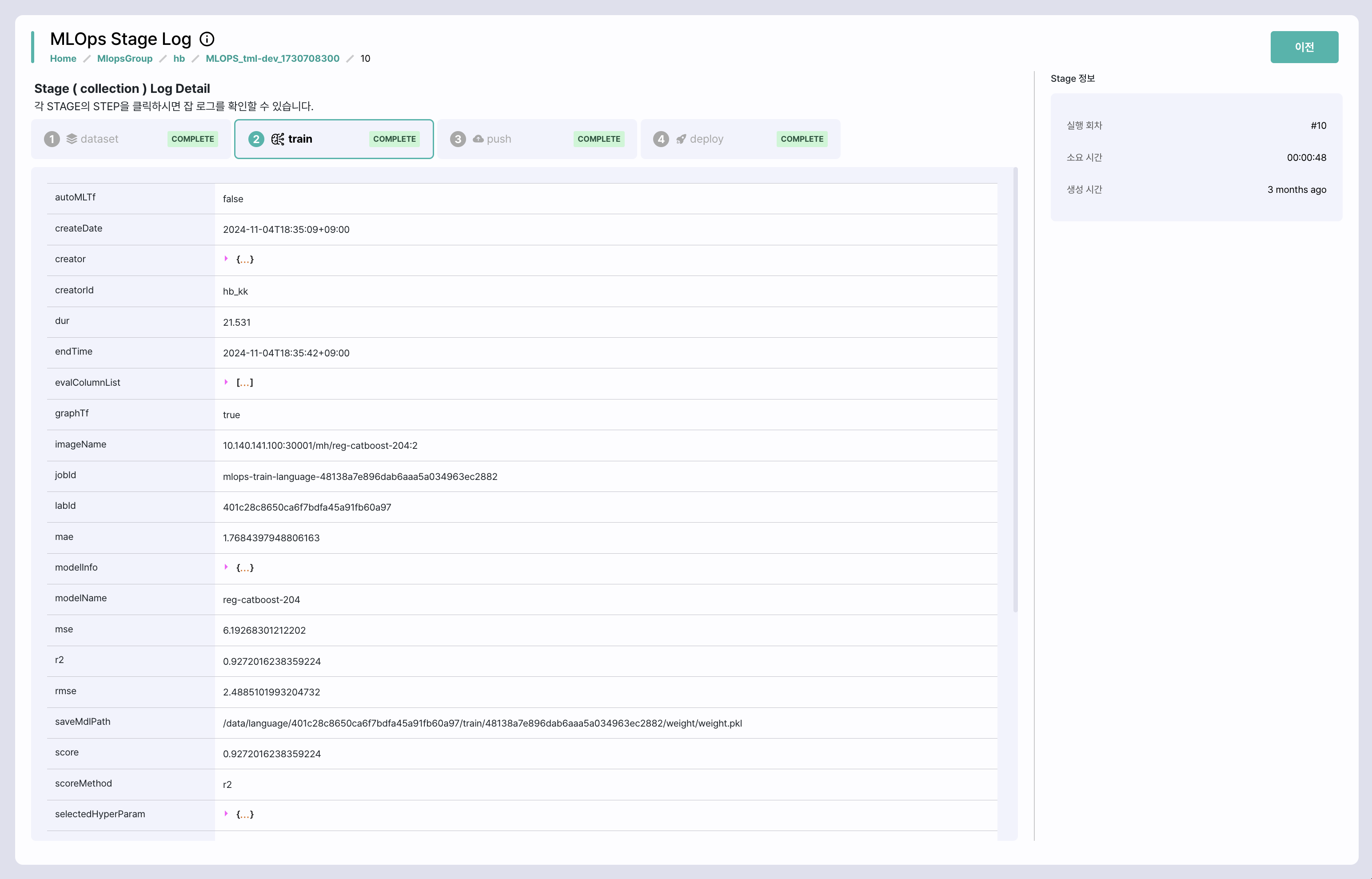
Delete MLOps
[삭제] 버튼을 클릭하여 MLOps 작업을 제거합니다.
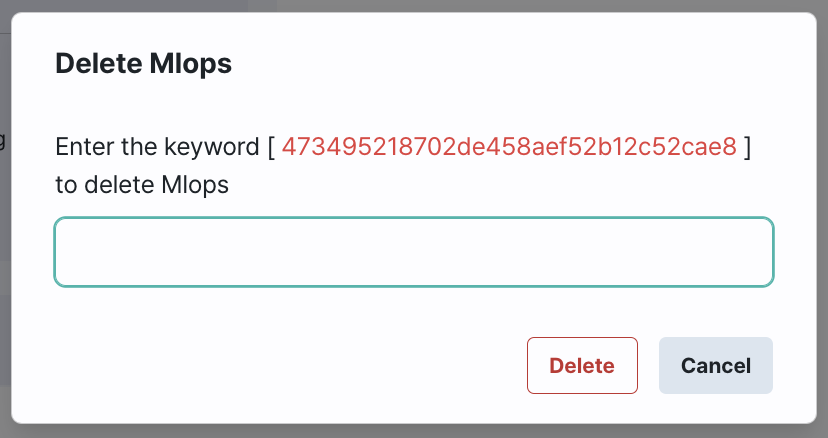
MLOps Group Edit
설정에서 그룹변경을 클릭하여 MLOps Group을 변경합니다.